I. Cấu hình Route
1. Chế độ giao tiếp dòng lệnh CLI
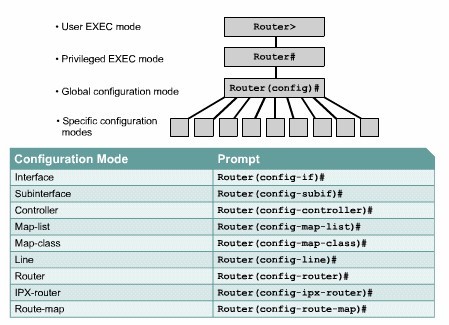
Tất cả các câu lệnh làm thay đổi cấu hình router đều xuất phát từ chế cầu hình toàn cục. Tùy theo ý bạn muốn thay đổi thay đổi phần cấu hình đặc biệt nào của router thì bạn chuyển vào chế độ chuyên biệt tương ứng. Các chế độ cấu hình chuyên biệt này đều là chế độ con của chế độ cấu hình toàn cục.
Các câu lệnh được sử dụng trong chế độ cấu hình toàn cục là những câu lệnh có tác động lên toàn bộ hệ thống. Bạn sử dụng câu lệnh sau để di chuyển vào chế độ cấu hình toàn cục:
Chú ý: Sự thay đổi của dấu nhắc cho biết bạn đang ở chế độ cấu hình toàn cục.
Router# configure terminal Router(config)#
Chế độ cấu hình toàn cục là chế độ cấu hình chính. Từ chế độ này bạn có thể chuyển vào các chế độ chuyên biệt như:
- Chế độ cấu hình cổng giao tiếp.
- Chế độ cấu hình đường truy cập.
- Chế độ cấu hình router.
- Chế độ cấu hình cổng con.
- Chế độ cấu hình bộ điều khiển.
Khi bạn chuyển vào chế độ cấu hình chuyên biệt nào thì dấu nhắc sẽ thay đổi tương ứng. Các câu lệnh trong đó chỉ có tác động đối với các cổng hay các tiến trình nào liên quan đến chế độ cấu hình đó thôi.
Bạn dùng lệnh exit để trở về chế độ cấu hình toàn cục hoặc bạn dùng phím Ctrl-Z để quay về thẳng chế độ EXEC đặc quyền.
2. Đặt tên cho router
Công việc đầu tiên khi cấu hình router là đặt tên cho router. Trong chế độ cấu hình toàn cục, bạn dùng lệnh sau:
Router(config)#hostname HocMangMayTinh HocMangMayTinh(config)#
Ngay sau khi bạn nhấn phím Enter để thực thi câu lệnh bạn sẽ thấy dấu nhắc đổi từ tên mặc định (Router) sang tên mà bạn vừa mới đặt (HocMangMayTinh).
3. Đặt mật mã cho router
Mật mã được sử dụng để hạn chế việc truy cập vào router. Thông thường ta luôn đặt mật mã cho đường vty và console trên router. Ngoài ra mật mã còn được sử dụng để kiểm soát sự truy cập vào chế độ EXEC đặc quyền trên router. Khi đó, chỉ những người nào được phép mới có thể thực hiện việc thay đổi tập tin cấu hình trên router.
Sau đây là các lệnh mà bạn cần sử dụng để thực hiện việc đặt mật mã cho đường console:
Router(config)#line console 0 Router(config-line)#password Router(config-line)#login
Chúng ta cũng cần đặt mật mã cho một hoặc nhiều đương vty để kiểm soát các user truy nhập từ xa vào router và Telnet. Thông thường Cisco router có 5 đường vty với thứ tự từ 0 đến 4. Chúng ta thường sử dụng một mật mã cho tất cả các đường vty, nhưng đôi khi chúng ta nên đặt thêm mật mã riêng cho một đường để dự phòng khi cả 4 đường kia đều đang được sử dụng. Sau đây là các lệnh cần sử dụng để đặt mật mã cho đường vty:
Router(config)#line vty 0 4 Router(config-line)#password Router(config-line)#login
Mật mã enable và enable secret được sử dụng để hạn chế việc truy cập vào chế độ EXEC đặc quyền. Mật mã enable chỉ được sử dụng khi chúng ta cài đặt mật mã enable secret vì mật mã này được mã hóa còn mật mã enable thì không. Sau đây là các lệnh dùng để đặt mật mã enable secret:
Router(config)#enable password Router(config)#enable secret
Đôi khi bạn sẽ thấy là rất không an toàn khi mật mã được hiển thị rõ ràng khi sử dụng lệnh show running–config hoặc show startup–config. Để tránh điều này bạn nên dùng lệnh sau để mã hóa tất cả các mật mã hiển thị trên tập tin cấu hình của router:
Router(config)#service password-encryption
Lệnh service password–encryption sẽ áp dụng một cơ chế mã hóa đơn giản lên tất cả các mật mã chưa được mã hóa. Riêng mật mã enable secret thì sử dụng một thuật toán mã hóa rất mạnh là MD5.
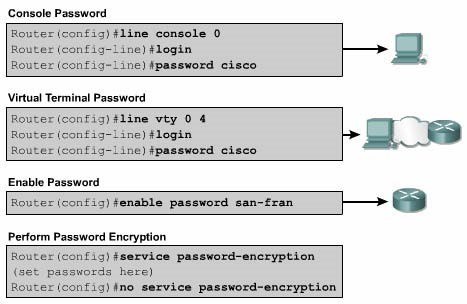
4. Kiểm tra bằng các lệnh show
Chúng ta có rất nhiều lệnh show được dùng để kiểm tra nội dung các tập tin trên router và để tìm ra sự cố. Trong cả hai chế độ EXEC đặc quyền và EXEC người dùng, khi bạn gõ show? Thì bạn sẽ xem được danh sách các lệnh show. Đương nhiên là số lệnh show dùng được trong chế độ EXEC đặc quyền sẽ nhiều hơn trong chế độ EXEC người dùng.
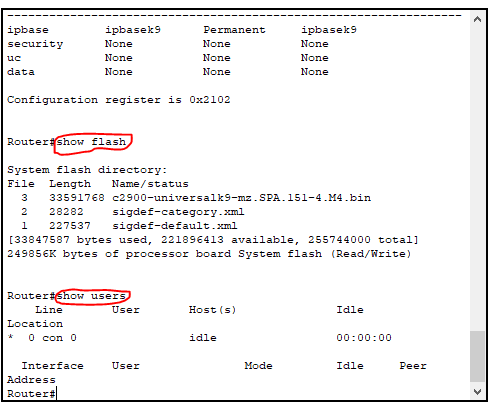
- Show interface – hiển thị trạng thái của tất cả các cổng giao tiếp trên router. Để xem trạng thái của một cổng nào đó thì bạn thêm tên và số thứ tự của cổng đó sau lệnh show interface. Ví dụ như:
Router#show interface serial 0/1 - Show controllers serial – hiển thị các thông tin chuyên biệt về phần cứng của các cổng serial.
- Show clock – hiển thị đồng hồ được cài đặt trên router.
- Show hosts – hiển thị danh sách tên và địa chỉ tương ứng.
- Show users – hiển thị tất cả các user đang kết nối vảo router.
- Show history – hiển thị danh sách các câu lệnh vừa mới được sử dụng.
- Show flash – hiển thị thông tin bộ nhớ flash và tập tin IOS chứa trong đó.
- Show version – hiển thị thông tin về router và IOS đang chạy trên RAM.
- Show ARP – hiển thị bảng ARP trên router.
- Show protocol – hiển thị trạng thái toàn cục và trạng thái của các cổng giao tiếp đã được cấu hình giao thức lớp 3.
- Show startup-configuration – hiển thị tập tin cấu hình đang chạy trên RAM.
5. Cấu hình cổng serial
Chúng ta có thẻ cấuhình cổng serial bằng đường console hoặc vty. Sau đây là các bước cần thực hiện khi cấu hình cổng serial:
- Vào chế độ cấu hình toàn cục.
- Vào chế độ cấu hình cổng serial.
- Khai báo địa chỉ và subnet mask.
- Đặt tốc độ clock nếu đầu cáp cắm vào cổng serial là DCE. Nếu đầu cáp là DTE thì chúng ta có thể bỏ qua này.
- Khởi động serial.
Mỗi một cổng serial đều phải có một địa chỉ IP và subnet mask để chúng có thể định tuyến các gói IP. Để cấu hình địa chỉ IP chúng ta dùng lệnh sau:
Router(config)#interface serial 0/0 Router(config)#ip address <ip address> <netmask>
Cổng serial cần phải có tín hiệu clock để điều khiển thời gian thực hiện thông tin liên lạc. Trong hầu hết các trường hợp, thiết bị DCE, ví dụ như CSU, sẽ là thiết bị cung cấp tín hiệu clock. Mặc định thì Cisco router lad thiết bị DTE nhưng chúng ta có thể cấu hình chúng thành thiết bị DCE.
Trong môi trường làm lab thì các đường liên kết serial được kết nối trực tiếp với nhau. Do đó phải có một đầu là DCE để cấp tín hiệu clock. Bạn dùng lệnh clockrate để cài đặt tốc độ clock. Sau đây là các tốc độ clock mà bạn có thể đặt cho router (đơn vị của tốc độ clock là bit/s): 1200, 2400, 9600, 19200, 38400, 56000, 64000, 72000, 125000, 148000, 500000, 800000, 1000000, 1300000, 2000000, 4000000. Tuy nhiên sẽ có một số tốc độ bạn không sử dụng được tuỳ theo khả năng vật lý của từng cổng serial.
Mặc định thì các cổng giao tiếp trên router đều đóng. Nếu bạn muốn mở hay khởi động các cổng này thì bạn phải dùng lệnh no shutdown. Nếu bạn muốn đóng cổng lại để bảo trì hoặc xử lý sự cố thì bạn dùng lệnh shutdown.
Trong môi trường làm lab, tốc độ clock thường được sử dụng là 56000. Sau đây là các lệnh được sử dụng để cài đặt tốc độ clock và khởi động cổng serial:
Router(config)#interface serial 0/0 Router(config-if)#clock rate 56000 Router(config-if)#no shutdown
6. Thực hiện thêm, xóa, di chuyển và thay đổi tập tin cấu hình
Nếu bạn cần chỉnh sửa tập tin cấu hình thì bạn phải di chuyển vào đùng chế độ cấu hình và thực hiện cần thiết. Ví dụ: nếu bạn cần mở một cổng nào đó trên router thì trước hết bạn phải vào chế độ cấu hình toàn cục, sau đó vào chế độ cấu của cổng đó rồi dùng lệnh no shutdown.
Để kiểm tra những gì mà bạn vừa mới thay đổi, bạn dùng lệnh show runningconfig. Lệnh này sẽ hiển thị nội dung của tập tin cấu hình hiện tại. Nếu kết quả hiển thị có những có những chi tiết không đúng thì bạn có thể chỉnh sửa lại bằng cách thực hiện một hoặc nhiều cách sau:
- Dùng dạng no của các lệnh cấu hình.
- Khởi động lại router với tập tin cấu hình nguyên thuỷ trong NVRAM.
- Chép tập tin cấu hình dự phòng từ TFTP server.
- Xoá tập tin cấu hình khởi động bằng lệnh erase startup-config, sau đó khởi động lại router và vào chế độ cài đặt.
Để lưu tập tin, cấu hình hiện tại thành tập tin cấu hình khởi động lưu trong NVRAM, bạn dùng lệnh như sau:
Router#copy running-config startup-config
7. Cấu hình cổng Ethernet
Tương tự như cổng serial, chúng ta có thể cấu hình cổng Ethernet bằng đường console hoặc vty.
Mỗi cổng Ethernet cũng cần phải có một địa chỉ IP và subnet mask để có thể thực hiện định tuyến các gói IP qua cổng đó.
Sau đây là các bước thực hiện cấu hình Ethernet:
- Vào chế độ cấu hình toàn cục.
- Vào chế độ cấu hình cổng Ethernet.
- Khai báo địa chỉ và subnet mask.
- Khởi động cổng Ethernet.
Măc định là các cổng trên router đều đóng. Do đó, bạn phải dùng lệnh no shutdown để mở hay khởi động cổng. Nếu bạn cần đóng cổng lại để bảo trì hay xử lý sự cố thì bạn dùng lệnh shutdown.
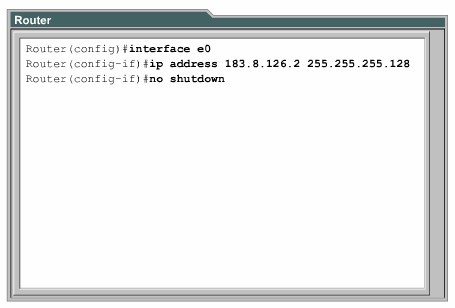
II. Hoàn chỉnh cấu hình router
1. Tầm quan trọng của việc chuẩn hoá tập tin cấu hình
Trong một tổ chức việc phát các quy định dành cho các tập tin cấu hình là rất cần thiết. Từ đó ta có thể kiểm soát được các tập tin nào càn bảo trì, lưu các tập tin ở đâu và như thế nào.
Các quy định này có thể là những quy định được ứng dụng rộng rái hoặc cũng có thể chỉ có giá trị trong một phạm vi nào đó. Nếu không có một quy định chung cho tổ chức của mình thì hệ thống mạng của bạn sẽ trở nên lộn xộn và không đảm bảo được hoạt động thông suốt.
2. Câu chú thích cho các cổng giao tiếp
Trên các cổng giao tiếp bạn nên ghi chú lại một số thông tin quan trọng, ví dụ như chỉ số mạch mà cổng này kết nối vào, hay thông tin vào router khác, về phân đoạn mạng mà cổng này kết nối đến. Dựa vào các câu chú thích này, người quản trị mạng có thể biết được là cổng giao tiếp này kết nối vào đâu.
Câu chú thích chỉ đơn giản là ghi chú thêm cho các cổng giao tiếp, ngoài ra nó hoàn toàn không có tác động gì đối với hoạt động của router. Bạn nên viết câu chú thích theo một định dạng chung và mỗi cổng giao tiếp có một câu chú thích riêng. Tuỳ theo cấu trúc mạng và quy ước chung, bạn có thể quyết định là ghi chú những thông tin nào liên quan đến cổng giao tiếp để giúp cho tập tin cấu hình được rõ ràng hơn, giúp cho việc xác định sự cố được nhanh hơn.
3. Cấu hình chú thích cho các cổng giao tiếp
Trước tiên bạn phải vào chế độ cấu hình toàn cục. Rồi từ chế độ cấu hình toàn cục bạn chuyển vào chế độ cấu hình cổng giao tiếp. Tại đây bạn gõ lệnh description và câu chú thích mà bạn muốn.
Sau đây là các bước để cấu hình câu chú thích cho cổng giao tiếp:
- Vào chế độ cấu hình toàn cục bằng lệnh configure terminal.
- Vào chế độ cấu hình cổng giao tiếp (ví dụ là cổng Ethernet 0): interface Ethernet 0.
- Nhập lệnh description và theo sau là câu chú thích.
- Thoát khỏi chế độ cấu hình giao tiếp để trở về chế độ EXEC đăc quyền bằng cách nhấn phím Ctrl-Z.
- Lưu lại cấu hình vừa rồi vào NVRAM bằng lệnh copy running-config startupconfig.
Sau đây là ví dụ về cách viết câu chú thích:
Router# config terminal Enter configuration commands, one per line. End with CNTL_Z Router (config)# interface Ethernet 0 Router (config-if)#description LAN Engineerinng, Bldg. 2
4. Thông điệp đăng nhập
Thông điệp đăng nhập được hiển thị khi bạn đăng nhập vào hệ thống. Loại thông điệp này rất hữu dụng khi bạn cần cảnh báo trước khi đến giờ tắt hệ thống mạng.
Tất cả mọi người đều có thể nhìn thấy thông điệp đăng nhập. Cho nên bạn nên dùng các thông điệp mạng tính cảnh báo, thu hút sự chú ý. Còn những thông điệp để “chào đón” mọi người đăng nhập vào router là không thích hợp lắm.
Ví dụ một thông điệp như sau: “This is a secure system, authorized access only!” (Đây là hệ thống được bảo mật, chỉ dành cho những người có thẩm quyền!) được sử dụng để cảnh báo những vị khách viếng thăm bất hợp pháp.
5. Cấu hình thông điệp đăng nhập (MOTD)
Thông điệp MOTD có thể hiển thị trên tất vả các thiết bị đầu cuối kết nối vào router.
Để cấu hình thông điệp MOTD bạn vào chế độ cấu hình toàn cục. Tại đây bạn dùng lệnh banner motd, cách một khoảng trắng, nhập ký tự phân cách ví dụ như ký tự #, rồi viết câu thông báo, kết thúc bằng cách nhập ký tự phân cách một lần nữa.
Sau đây là các bước thực hiện để cấu hình thông điệp MOTD:
- Vào chế độ cấu hình toàn cục bằng lệnh configure terminal
- Nhập lệnh như sau: banner motd # The message of the day goes here #.
- Lưu cấu hình vừa rồi bằng lệnh copy running-config startup-config.
6. Phân giải tên máy
Phân giải tên máy là quá trình máy tính phân giải từ tên mày thành địa chỉ IP tương ứng.
Để có thể liên hệ với các thiết bị IP khác bằng tên thì các thiết bị mạng như router cũng cần phải có khả năng phân giải tên máy thành địa chỉ IP. Danh sách giữa tên máy và điạ chỉ IP tương ứng được gọi là bảng host.
Bảng host có thể bao gồm tất cả các thiết bị mạng trong tổ chức của mình. Mỗi một địa chỉ IP có một tên máy tương ứng. Phần mềm Cisco IOS có một vùng đệm để lưu tên máy và địa chỉ tương ứng. Vùng bộ đệm này giúp cho quá trình phân giải tên thành địa chỉ được nhanh hơn.
Tuy nhiên tên máy ở đây không giống như tên DNS, nó chỉ có ý nghĩa đối với router mà nó được cấu hình mà thôi. Người quản trị mạng có thể cấu hình bảng host trên router với bất kỳ tên nào với IP nào và các thông tin này chỉ có ý nghĩa đối với router đó mà thôi.
The following is an exemple of the configuration of a host table on a router: Router(config)#ip host Auckland 172.16.32.1 Router(config)#ip host Beirut 192.168.53.1 Router(config)#ip host Capetown 192.168.89.1 Router(config)#ip host Denver 10.202.8.1
7. Cấu hình bảng host
Để khai báo tên cho các địa chỉ IP, đầu tiên bạn vào chế độ cấu hình toàn cục. Tại đây dùng lệnh ip host, theo sau là tên của thiết bị và tất cả các IP của nó. Như vậy tên máy này sẽ ánh xạ với từng địa chỉ IP của các cổng trên thiết bị đó. Khi đó bạn có thể dùng lệnh ping hay telnet tới thiết bị đó bằng tên của thiết bị hay địa chỉ IP tương ứng đều được.
Sau đay là các bước thực hiện cấu bảng host:
- Vào chế độ cấu hình toàn cục của router.
- Nhập lệnh ip host theo sau là tên của router và tất cả các địa chỉ IP của các cổng trên router đó.
- Tiếp tục nhập tên và địa chỉ IP tương ứng của các router khác trong mạng
- Lưu cấu hình vào NVRAM.
8. Lập hồ sơ và lưu dự phòng tập tin cấu hình
Tập tin cấu hình của các thiết bị mạng sẽ quyết định sự hoạt động của hệ thống. Công việc quản lý tập tin cấu hình của các thiết bị bao gồm các công việc sau:
- Lập danh sách và so sánh với tập tin cấu hình trên các thiết bị đang hoạt động.
- Lưu dự phòng các tập tin cấu hình lênh server mạng.
- Thực hiện cài đặt và nâng cấp các phần mềm.
Chúng ta cần lưu dự phòng các tập tin cấu hình để sử dụng trong trường hợp có sự cố. Tập tin cấu hình có thể được lưu trên server mạng, ví dụ như TFTP server, hoặc là lưu trên đĩa và cất ở nơi an toàn. Ngoài ra chúng ta cũng nên lập hồ sơ đi kèm với các tập tin này.
9. Cắt, dán và chỉnh sửa tập tin cấu hình
Chúng ta có thể dùng lệnh copy running-config tftp để sao chép tập tin cấu hình đang chạy trên router vào TFTP server. Sau đây là các bước thực hiện:
- Bước 1: nhập lệnh copy running-config tftp.
- Bước 2: nhập địa chỉ IP của máy mà chúng ta sẽ lưu tập tin cấu hình lên đó.
- Bước 3: nhập tên tập tin.
- Bước 4: xác nhận lại câu lệnh bằng cách trả lời “yes”
Chúng ta có thể sử dụng tập tin cấu hình lưu trên server mạng để cấu hình cho router.
Để thực hiện điều này bạn làm theo các bước sau:
- Nhập lênh copy tftp running-config.
- Ở dấu nhắc tiếp theo bạn chọn loại tập tin cấu hình máy hay tập tin cấu hình mạng. Tập tin cấu hình mạng có chứa các lệnh có thể thực thi cho tất cả các router và server trong mạng. Còn loại tập tin cấu hình máy thì chỉnhcác lệnh thực thi cho một router mà thôi. Ở dấu nhắc kế tiếp, bạn nhập địa chỉ IP của máy nào mà bạn đang lưu tập tin cấu hình trên đó.
- Sau đó nhập tên của tập tin hoặc là chấp nhận lấy tên mặc định. Tên của tập tin theo quy tắc của UNIX. Tên mặc định cho loại tập tin cấu hình máy là hostname-config, còn tên mặc định cho loại tập tin cấu hình mạng là netword-config. Trong môi trường DOS thì tên tập tin bị giới hạn với 8 ký tự và 3 ký tự mở rộng (ví dụ như: router.cfg). Cuối cùng bạn xác nhận lại tất cả các thông tin vừa rồi. Bạn lưu ý trên hình thì sẽ thấy là dấu nhắc chuyển ngay sang tên HocMangMayTinh. Điều này chứng tỏ là router được cấu hình lại ngay sau khi tập tin cấu hình vừa được tải xuống.
Tập tin cấu hình trên router cũng có thể được lưu vào đĩa bằng cách sao chép dưới dạng văn bản rồi lưu vào đĩa mềm hoặc đĩa cứng. Khi nào cần chép trở lại rouer thì bạn dùng chức năng soạn thảo cơ bản của chương trình mô phỏng thiết bị đầu cuối để cắt dán các dòng lệnh vào router.



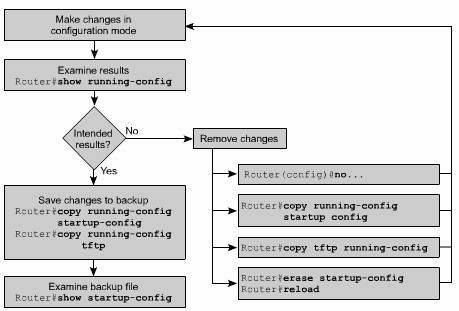
Nói chung là những cấu hình cỡ bản em điều biết nhưng buồn cười ở chỗ em vẫn chưa biết cách đặt đúng địa chỉ ip qua các route mong anh có thể giúp em